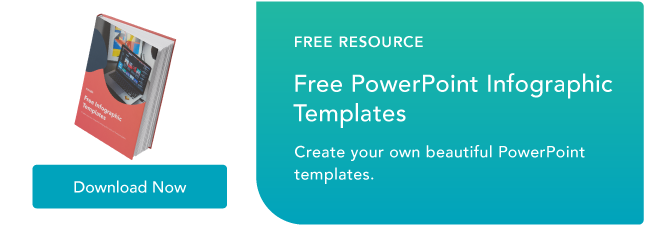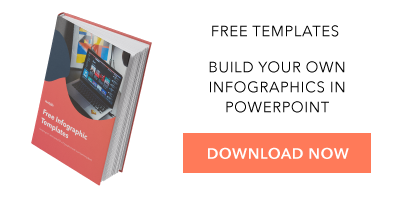尽管在过去的几年里,“信息图表已死”的新闻标题层出不穷,但事实上,信息图表还活得好好的。
Infographics不仅仅是还活着 - 它们仍然是许多商业内容策略的主食。虽然有很多其中,花时间对齐他们的信息图表的主题,内容和风格的营销人员与目标受众的需求和偏好仍然在观众中找到成功。(并通过“成功”我的意思是驾驶交通和潜在的领导 - 通过人们分享和评论来发育社交嗡嗡声。)
截至2018年,在过去四年中,B2B营销人员中的信息图表的使用增加了大多数营销人员,现在在65%.根据John Medina是一个发展生物专家,将图像添加到书面内容可以增加一个人将该信息保留55%(哇)。
下载10个免费的信息图表模板,帮助您创建没有设计师的专业信息图表。
但是,那些没有设计背景的人——或者没有预算委托代理机构、雇佣专门的内部设计师或购买昂贵的设计软件的人——如何创造出能够吸引观众的、看起来很专业的信息图呢?雷竞技苹果下载官方版
这里有一个小秘密:您可以使用可能已经安装在计算机上的软件来实现这一点。雷竞技苹果下载官方版这是正确的,PowerPoint可以是你最好的朋友谈到视觉内容创建时。
为了帮助您开始,我们创建了10个令人难以置信的信息图表模板,你可以下载并免费使用在PowerPoint。不要害羞……在这里下载他们.
在此帖子中,我们将突出5个从下载中的信息图表模板,并沿途教授一些PowerPoint Infographic创建基础知识。只是肯定自己下载PowerPoint模板因此,您可以轻松自定义您在下面看到的设计!
15免费的Powerpoint信息图模板
告诉我们一些关于你自己下面访问模板:
5 infographics教你如何在PowerPoint中创建图表
1.如何创建一个充满数据的信息图表
信息图表和数据可视化是视觉内容世界的花生酱和果冻。
当您有新数据要向世界展示时,您可以使用信息图表来将该数据作为具有凝聚力的视觉叙述的一部分来显示。而这正是“数据极客”模板的用途。


我们已将此模板加载了各种不同的图表和图表,您可以使用自己的数据轻松更新。(刚右键单击图形,选择“编辑数据”,您将能够自定义Excel电子表格中的值。)
不确定为不同的数据集使用哪些类型的图表?以下是要记住的一些最佳实践:
- 列图表:用于比较不同类别或显示随时间的变化(从左到右)。
- 饼状图:用于制作部分整体比较。(注意:它们最适用于小数据集。)
- 线形图:用于显示随时间不断变化的数据。理想的显示波动,趋势,加速,或减速。
- 油炸圈饼图:用作饼图。这种风格变化允许您在图表的中心放置一个数字,图形或其他可视视觉。
- 条形图:使用像列图。(水平杆使得更容易显示长类名。)
2.如何制作时间线信息图表
讲述特定行业,产品,品牌,趋势或策略的历史可以是一个信息图表的伟大话题。虽然您可以在各种不同的方式可视化时间 - 包括在一个圆圈中,这是我们与我们所做的谷歌算法更新信息图- 时间表是迄今为止最常见和最简单的设计方法。
在我们介绍如何通过我们的时间轴信息图表模板创建时间线之前,请访问以下如何使用PowerPoint从头开始设计时间轴。
如何在PowerPoint中制作时间轴
- 从PowerPoint导航栏中选择“SmartArt”。
- 找到从过程菜单中符合您数据的图形。
- 或者,从“图像”菜单中选择“交替的图像圆圈”。
- 从时间轴图形添加或删除时间戳。
- 将数据插入图形。
- 编辑Smartart图形的文本和图像。
1.从PowerPoint导航栏中选择“SmartArt”。
要在PowerPoint中制作适合任何信息图的时间轴图表,请打开PowerPoint,并从顶部导航栏单击“插入”,如下所示。然后,选择导航栏下面的SmartArt图标,在那里您可以找到若干类别的图形进行选择。

2.查找从过程菜单中符合您数据的图形。
有两种类别的图形可以进行有效的时间表。第一个是过程类别。单击此选项可展开下面显示的图形菜单。为了使您的选择更轻松,我们突出显示了最拟合的时间线相关的三个图形中的一些。

3.或者,从“图像”菜单中选择“交替图像圆”。
除了图形的过程菜单之外,您还可以在图片类别中找到一个可行的时间轴图形。选择此类别,您将在图形菜单的中心附近找到“交替的图片圆圈”选项。我们在下面突出显示它的红色。

4.从时间轴图形添加或删除时间戳。
为了便于说明,我们将使用图片菜单中的“交替图片圆”图形。一旦你把这张图插入到你的第一张幻灯片中,你就可以添加或删除圆形图标来匹配你的数据覆盖的日期或时间段。

5.将数据插入图形。
此时,时间轴图形的大小应该与您拥有的数据量相匹配。开始用您计划使用此时间轴报告的信息填充您的时间轴。
6.编辑Smartart Graphic的文本和图像。
与PowerPoint的SmartArt中提供的其他图形一样,你可以根据自己的喜好编辑与时间轴相关的文本和图像。如下所示,我们对年份和图片进行了编辑,以便更好地展示每个时间点发生的事情。
要将图像插入时间线图形,只需右键单击方形横向图标,选择“从文件”的图形,然后从计算机上传图像到PowerPoint幻灯片。

当然,如果您愿意为大量方便放弃一点创造性的自由,您可以下载下面的时间线图表模板 - 直接在PowerPoint中打开。
要通过下面的时间线信息图表模板介绍您的故事,请更新中心圈子中的时间段,替换占位符文本,并将视觉效果和颜色调整为您的喜好。对于那些后一种调整,您可以选择“在PowerPoint中插入”>“形状”以添加不同的视觉效果,并使用油漆桶(A.K.A.“颜色填充”)图标来更改不同元素的颜色。


想确保时间线信息图击中所有正确的票据?以下是一些提示:
- 研究。研究。研究。最好的时间线信息图表不仅仅是精美的设计 - 他们还根据广泛的研究讲述了一个伟大的故事。因此,在开始信息图表的设计阶段之前,请放在曲面最佳信息。
- 缩小范围:涵盖数百或数千年的时间表肯定会有趣,但它们也可能需要数周或几个月的研究。为了保持您的理智,坚持缩短时间段。
- 保持文章简明扼要:Infographics应该是视觉的。如果您发现自己在时间线上的每个日期写入100多个单词,则博客文章可能是更好的内容格式。
3.如何设计完全髋关节信息图表
好吧,所以“时髦”绝对是因人而异的。但是对于这个信息图模板,我们想做一些反映现代设计趋势的东西,包括使用横幅和箭头。
在内容方面,我们为两个统计数据提供了大量空间。底部还有一个列图。但请记住,无论您认为合适,您都可以随时向模板添加不同的图表和图形。只需选择“插入”>“图表...”,您将有几个选项可供选择。


要确保您的最终结果是尽可能髋关节,这里有一些设计提示:
- 尝试新的调色板。有吨在线自由色彩调色板。不相信我?做谷歌图像搜索“调色板”。当您找到您喜欢的调色板时,将图像直接拖到您的PowerPoint演示文稿中。接下来,选择“颜色填充”存储桶,选择“更多颜色...”,然后单击EyeDropper图标。使用EyeDropper工具,您可以从调色板中选择颜色,并在信息图表中使用它们进行元素。
- 花点时间来处理形状。PowerPoint具有广泛的形状库 - 包括横幅,丝带和箭头 - 您可以在信息图表设计中使用。通过单击和拖动在这些形状上显示的小黄菱形上,您可以自定义它们。例如,您可以使带的尖端较长或更短,或使箭头的主体变薄或更厚。
4.如何创建流程图信息图表
警告:创建流程图式的信息图非不是为了胆小的核心。
虽然从表面上看,流程图信息图可能看起来简单而有趣,但需要大量的思考和计划,以确保不同部分以逻辑的方式相互衔接。
在我们的流程图PowerPoint模板中,我们创建了一个基本的流程图结构,积极的反应引导观众在左下方的左下方的结论和负响应引导观察者在信息图右下方的单独结论中。


为了确保您的流程图信息图具有意义,并且便于查看者浏览,请遵循以下提示:
- 事先把树枝抽出来。在您潜入PowerPoint之前,请取出一张笔和纸张并进行流程图的粗略轮廓。通过在各种可能的组合中回答问题并查看最终的逻辑问题来测试逻辑中的弱点。为获得最佳效果,有一个朋友或同事也通过流程图。
- 范围越小,执行起来就越容易.你在流程图中添加的问题或阶段越多,创建流程图就越困难(观众可能也就越难理解)。所以试着缩小流程图的重点。
5.如何设计一个图像重的信息图
到目前为止,我们所看到的信息图模板主要依赖于你可以在PowerPoint中创建的插图。但当然,你没有理由不能把外部照片和其他图像带进你的信息图设计中。
为此,我们创建了这个包含大量图像的信息图表模板。它非常适合于比较不同的类别、想法或结果,因为你不需要创建或自定义大量的形状,这是非常少的工作。


以下是确保您的沉重信息图表的一些建议很容易眼睛:
- 使用高质量的图片.这是更好地按比例缩小的大图像(例如2000像素×2000个像素),而不是为了满足特定的空间扩大小图像(例如20个像素由20个像素)。后一种方法将导致出现像素化和颗粒状的图像。
- 使用边界.给你的图像添加边框将有助于让它们感觉像一个有凝聚力的设计的一部分。在PowerPoint中,你可以在“格式图片”选项卡下控制边框的大小、样式和颜色。
- 将您的Infographic保存为PNG文件.这是所有信息图表的最佳做法,但在发布包含照片的信息图表时特别相关。PNG扩展提供比其他选项更好的质量。要将完成的信息图书保存为PNG文件,只需选择“文件”>“另存为...”并从下拉列表中选择PNG。
你在等什么?获取您的免费信息图表模板因此,您可以开始定制自己的奇形怪状的信息图!
想了解有关信息图表的更多信息吗?查看10个以惊人的令人惊叹的信息图表.
最初发布于10月12日,2020年6:03:00,Upduated 1月25日2021年
话题:
信息图别忘了分享这篇文章!
相关文章



扩大优惠
社交媒体内容日历模板
现在得到它